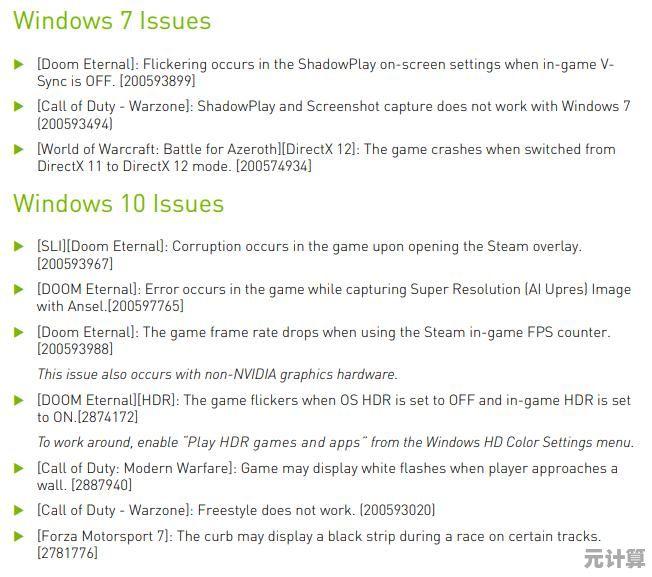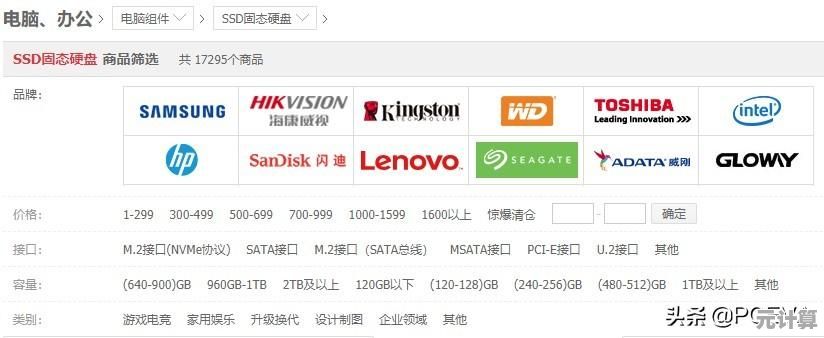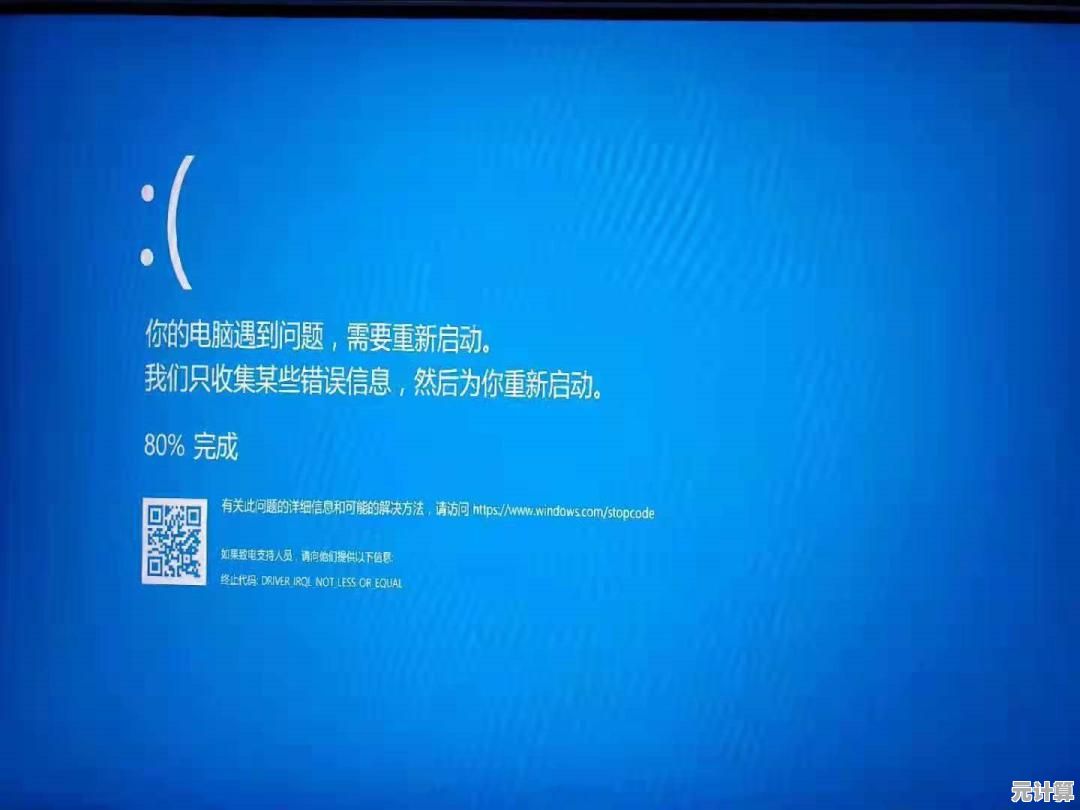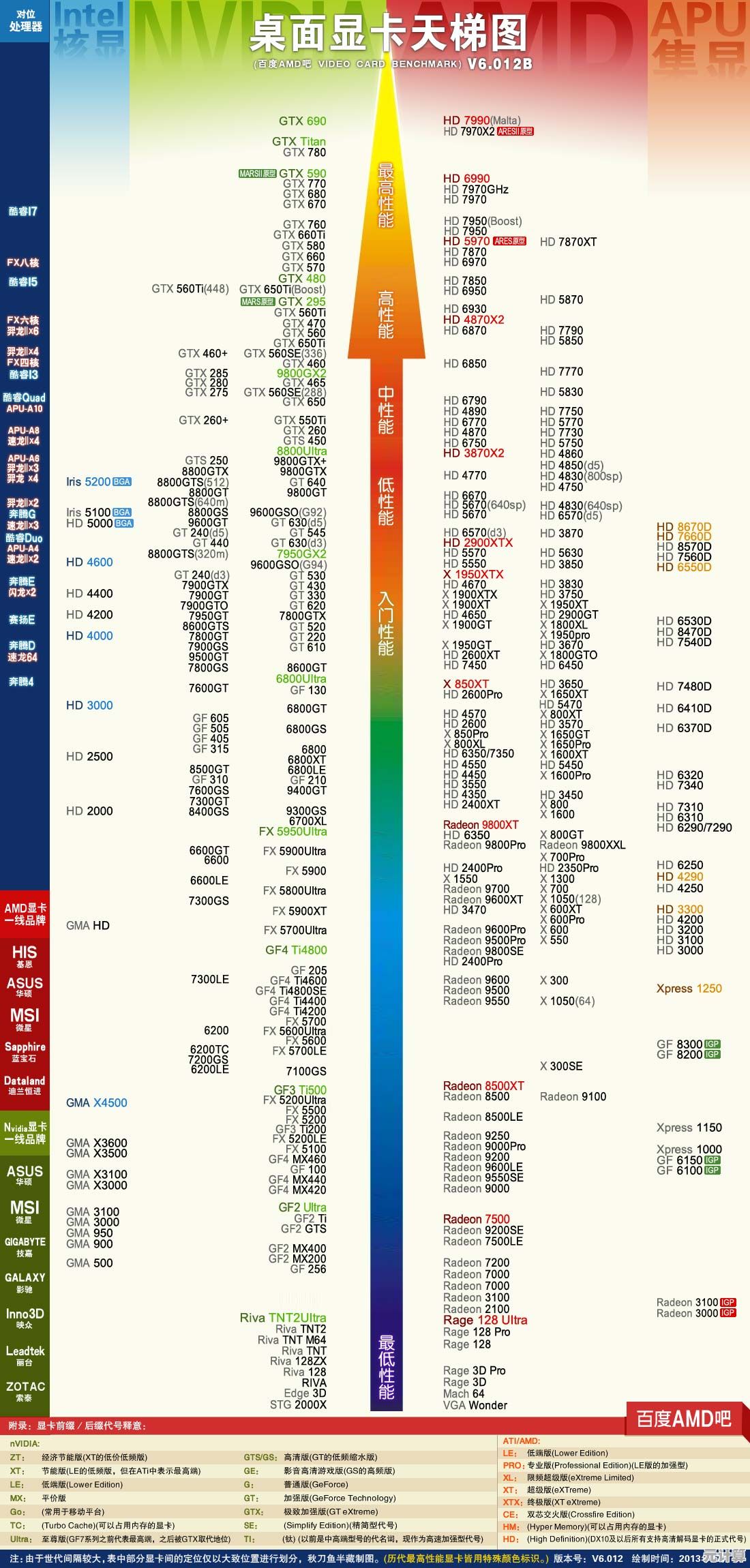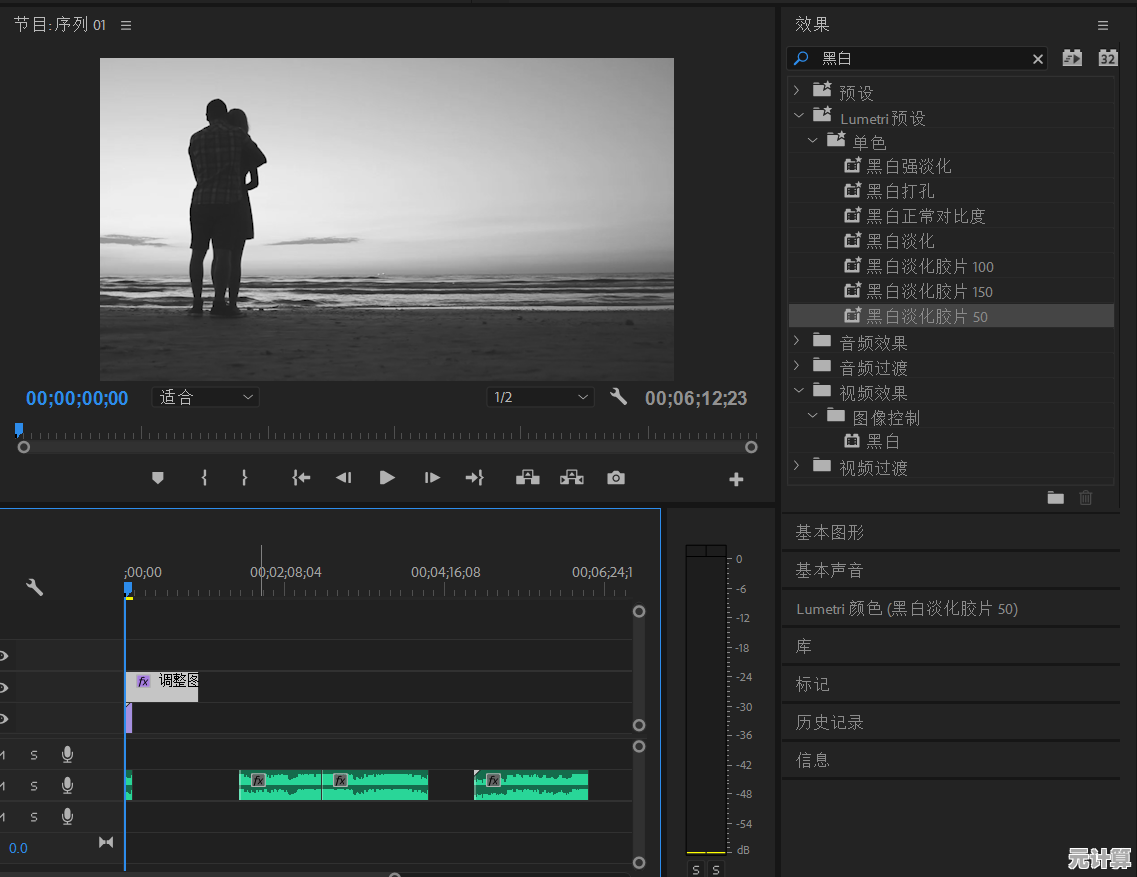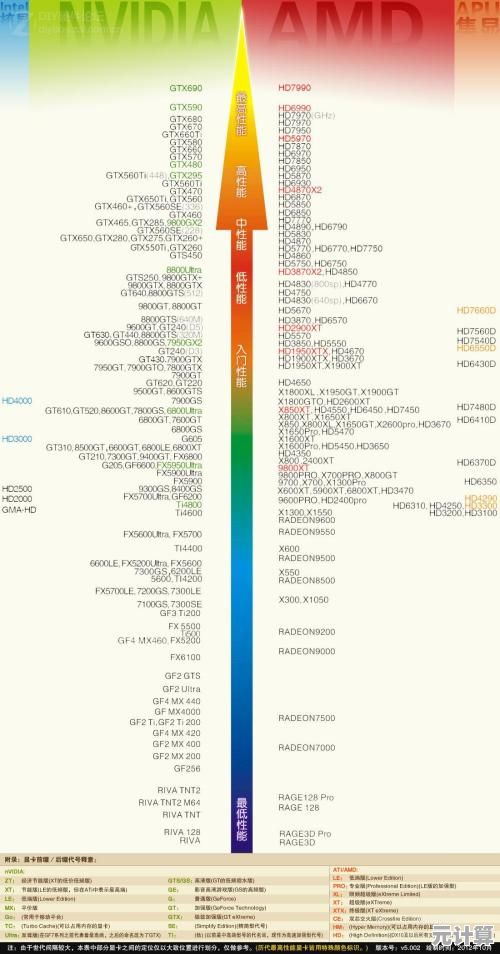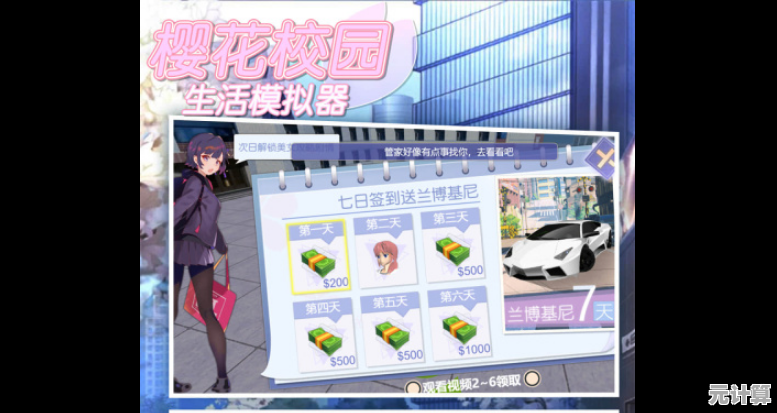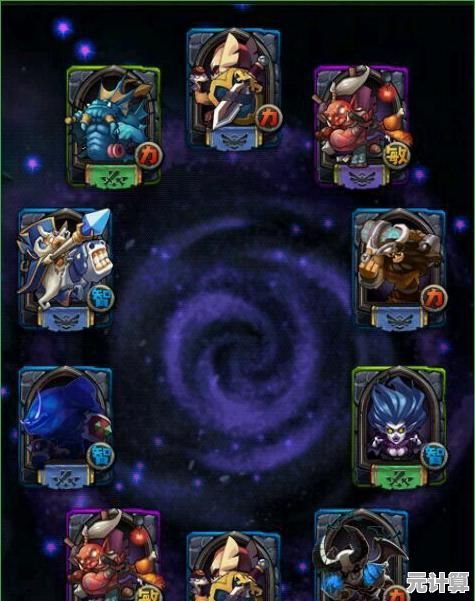如何解决Windows 11与外部显示设备无法配对的问题
- 问答
- 2025-10-01 09:42:16
- 1
哎,我真是服了,Windows 11 和显示器闹别扭这事儿,我自己都踩过好几次坑。😤 你兴致勃勃插上线,结果屏幕要么黑着脸不理你,要么疯狂闪屏,像在跟你玩“就不给你用”的游戏,行吧,今天咱们就唠点实在的,不整那些官方指南里冷冰冰的套路。
先说我上周的惨剧:新买的 4K 显示器接上拯救者笔记本,Windows 11 居然死活认不出来,我第一反应是——“线坏了?” 换了两根线还是没戏,心态直接崩了,后来发现居然是 Windows 更新后显卡驱动偷偷回滚了?!(翻白眼)这种破事真的只有亲身经历才懂。
所以别急着骂显示器厂商,咱先从头捋:
线材和接口:玄学问题?
HDMI 和 Type-C 真的不是插上就行,有一次我用的廉价扩展坞,显示器只能输出 1080p,换原装线立马 4K 流畅,先检查线是不是支持高分辨率、接口有没有松动(甚至灰尘!),别像我一样瞎折腾半天。😅

Windows 11 的“任性”设置
按 Win+P 切换复制/扩展模式,有时候它只是闹脾气——比如默认选了“仅第二屏幕”,但显示器其实没信号,我后来养成了习惯:接上线后重启一次电脑,别笑,这土方法真能救急。
驱动:幕后黑手最可恶
显卡驱动绝对是重灾区!🤬 我有次用 NVIDIA 显卡,Windows 自动更新后驱动崩了,外接屏直接罢工,后来我学乖了:去官网手动下载驱动,安装时勾选“清洁安装”(Clean Installation),把旧驱动碎片彻底扫干净。
显示器自己的“小脾气”
别忘了,显示器也要选对信号源!我同事之前疯狂吐槽显示器不识别,结果是因为他插了 HDMI 但信号源选的是 DP…(无语望天)
终极玄学:重启、拔插、换端口
有时候真的没啥道理可言,我的拯救者右侧 Type-C 口对外屏挑三拣四,左边的反而稳如老狗,多换几个口试试,或者同时接电源(别问,问就是玄学)。
最后唠叨一句:别完全相信“即插即用”,Windows 11 虽然界面炫酷,但兼容性暗坑不少,遇到问题先深呼吸,骂两句,然后一步步排查——线、驱动、设置、硬件接口,谁让咱们是搞机的呢?💻🧰
(完)
本文由洋夏真于2025-10-01发表在笙亿网络策划,如有疑问,请联系我们。
本文链接:http://max.xlisi.cn/wenda/47206.html